みなさんこんにちはエクスプロレゲームズブログ担当@expgamesblog(Twitter)です
エクスプロレゲームズのスタッフによる配信に関する記事になります
スタッフがユーザー目線で書いていくつもりですが、あくまで一個人としてのほうが癖が強いかもしれませんがご了承ください
これから解像度16:9(横画面)ではなく、9:16(縦画面)が流行るであろうと睨んでいる中の人です
これから記述する内容で、知っている人は無視してください。OBSを使って縦画面配信をしてみたい人向けの記事になります
縦画面配信すること自体簡単なので、この記事を見れば簡単にできると思います
縦画面配信ってなに?
- 縦画面
- 横画面
この2つの画像を用意しているので見比べてください
横画面の画像
- PCから見ると最適
- 今主流のアスペクト比
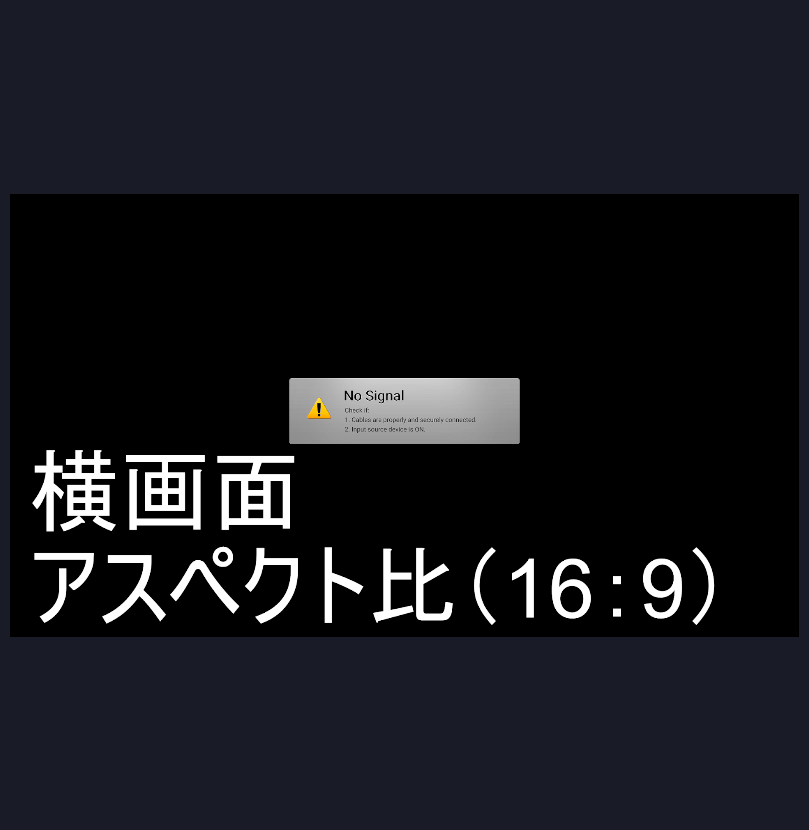
縦画面の画像
- スマホ視聴に最適
- スマホの普及に伴い主流になる?アスペクト比

縦画面配信でのメリット・デメリット
メリット
- 効率よく配信素材を配置(レイアウト)構成ができる
- スマホ視聴に特化している
- 16:9のソースを約3段配置できる
デメリット
- 配信素材(ソース)の配置に困ることが多い
- PCから視聴すると全体的に潰れて見える
OBSでの縦画面の設定方法
OBSでの縦画面配信のやり方の説明をしていきます
- 設定をクリック
- 映像をクリック
- 基本(キャンパス)解像度(入力解像度という):1080×1920と入力(例)
- 出力(スケーリング)解像度:1080×1920と入力(例)
- 適用をクリック
- OKを選択
解像度は自分のスペックに合わせて設定すること
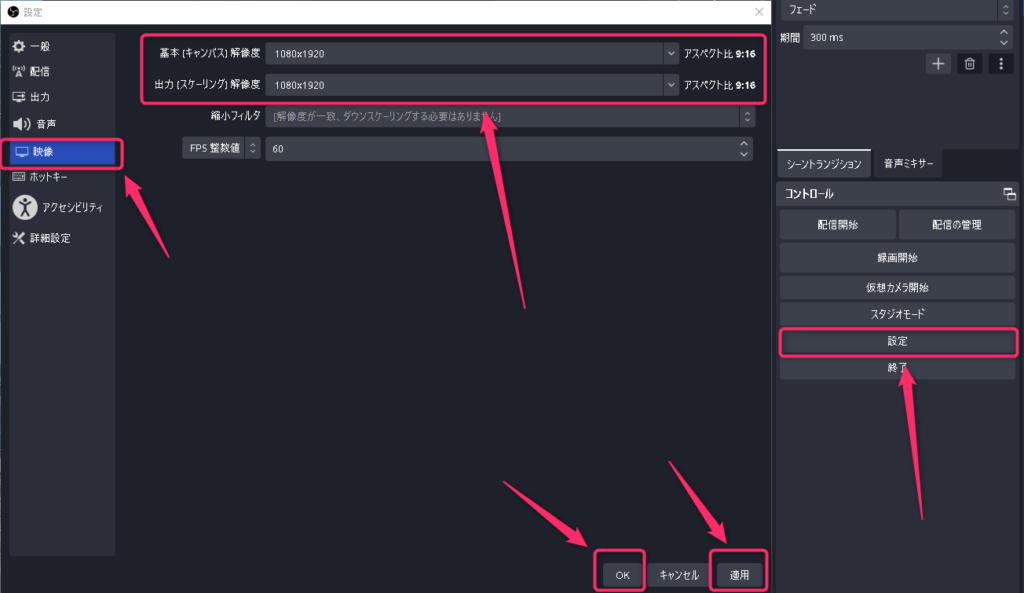
スペックと書いてありますが、スペックを調べる方法の記事を挙げています。合わせて読んでみてください
 自分のPCスペックを調べる方法
自分のPCスペックを調べる方法
縦画面配信するときにOBS本体のレイアウト(カスタムドック)を変えて使いやすくする方法
記事案内でここでは詳しく説明しません
以下の記事のリンクに飛んで参考にしてカスタマイズして、縦配信するときに自分の使いやすい設定にしましょう
カスタムブラウザドックを使ってブラウザで使える機能を使う方法の記事
 【OBS】カスタムブラウザドックの使い方
【OBS】カスタムブラウザドックの使い方
OBS本体のドックをカスタマイズする方法の記事(17LIVEとタイトルに書いてありますが、17LIVEでは縦画面特化型のプラットフォームなので縦画面でやりやすい内容の記事になっている)
 【17LIVE】OBSを使って縦配信する時に便利な機能「カスタムドック」の紹介
【17LIVE】OBSを使って縦配信する時に便利な機能「カスタムドック」の紹介
縦画面配信で使える配信解像度はなにが良いの?
スマホ視聴に特化しているプラットフォームは
- ミラティブTV
- ツイキャス
- 17LIVE
- TikTok LIVE
上記4点以外にもありますが、PCから配信できて、なおかつ縦画面配信の解像度を使えるのはこれぐらいかなと思います
以下の記事では17LIVE用に記事を挙げていますが、縦画面配信に特化しているプラットフォームであれば使えます。筆者もTikTokLiveでも検証済みです
縦画面配信をしていて、横が見切れる現象が起きていれば記事を参考にしてみてください
 【17LIVE】個人的にオススメしたい配信解像度(画質)
【17LIVE】個人的にオススメしたい配信解像度(画質)
まとめ
最初は慣れませんが、慣れるより慣れろ!なので使って覚えていきましょう
また、OBSでは無料ながらにここまでカスタマイズや拡張できるのではOBSの強みであり、民間プロジェクトながらに強い配信ソフトになっています
アップデートしていくうえで色んな機能は増えていっています。覚えることも増えていくことでしょう。ですが、無料でここまで使える配信ソフトはOBSしかありません
では、なにかありましたら記事をあげます

の設定方法.jpg)

